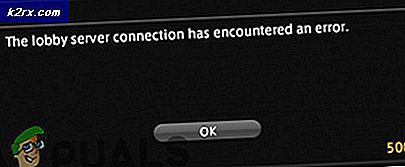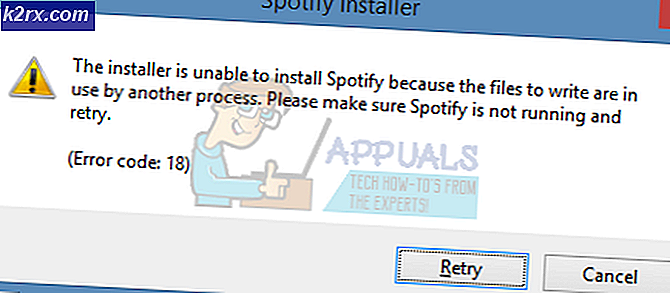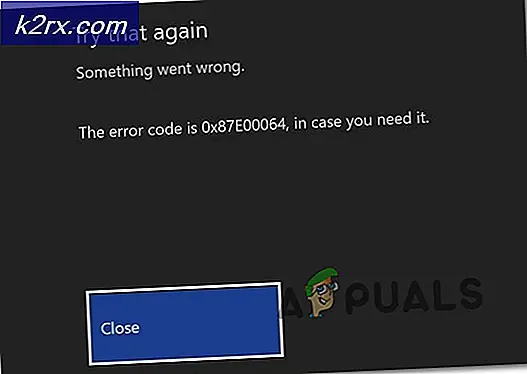Slik fjerner du Windows Help Desk Pop Up Adware?
For å være trygg på datamaskinen din, er det viktig å holde oversikt over dine online aktiviteter, ettersom datamaskinen er ganske sårbar på nettet på grunn av det enkle faktum at alt som er koblet til Internett kan hackes. Dette er et faktum bekreftet av mange kilder, noe som betyr at alle skal øke sikkerheten.
Bruk sunn fornuft hele tiden når du surfer på Internett, og besøk aldri sketchy nettsteder du ikke vet noe om før du undersøker om det ved hjelp av Google. Pass på at du ikke laster ned mistenkelige filer, spesielt hvis filtypen er .exe fordi disse filene kan infisere datamaskinen umiddelbart. La oss sjekke ut denne skadelige meldingen.
Slik fjerner du anropet Windows Help Desk umiddelbart Pop-Up
Denne spesielle meldingen sier Ring Windows Help Desk Vises vanligvis vanligvis i nettleseren din som en popup, og du bør ikke klikke på alle kostnadene. Det viser vanligvis enten en lenke eller et nummer du bør ringe.
Uansett vil hackere ønske å få tilgang til datamaskinen din enten ved å laste ned programvaren eller ved å få tillit til en telefonsamtale der de ville be deg om å gi dem ekstern tilgang til datamaskinen din der de ville stjele all informasjon uten din tillatelse. Finn ut hvordan du håndterer dette problemet nedenfor.
Løsning 1: Bruke Malwarebytes AdwCleaner
Dette verktøyet er ganske nyttig når du trenger å håndtere disse svindelene, og det kan ganske enkelt fjerne dem fra nettleseren din og datamaskinen din. Dette er det første trinnet du bør gjennomføre mens du løser dette problemet, så vær sikker på at du følger instruksjonene nedenfor nøye.
Først og fremst, la oss lukke nettleserens prosesser fordi popup-vinduet vanligvis ikke lar deg lukke nettleseren.
- Åpne Oppgavebehandling ved å høyreklikke på oppgavelinjen og deretter klikke Start Oppgavebehandling. Alternativt kan du starte Windows Task Manager, du kan trykke Ctrl + Alt + Del og klikke på Oppgavebehandling eller bare trykke på Ctrl + Shift + Esc.
- Bla gjennom listen til du ser nettleserens prosess og venstre-klikk på den en gang slik at den blir uthevet. Når du har valgt nettleserens prosess, klikker du på Sluttoppgave-knappen som vist på bildet nedenfor.
- Nettleservinduet ditt bør nå lukkes. Neste gang du åpner nettleseren, må du ikke la nettleseren åpne den sist åpne siden.
Når vi var i stand til å lukke nettleseren som viser problemet, la oss fortsette med løsningen.
- Du kan laste ned last ned Malwarebytes fra lenken.
- Når Malwarebytes er ferdig med å laste ned, dobbeltklikker du på mb3-setup-forbrukerfilen for å installere Malwarebytes på datamaskinen.
- Du kan bli presentert med et popup-vindu for brukerkonto-kontroll, og spør om du vil tillate at Malwarebytes gjør endringer i enheten din. Hvis dette skjer, bør du klikke Ja for å fortsette installasjonen.
- Når installasjonen av Malwarebytes starter, vil du se installasjonsveiviseren for Malwarebytes som vil lede deg gjennom installasjonsprosessen.
- For å installere Malwarebytes på maskinen, følg instruksjonene ved å klikke på Neste-knappen.
- Når installert, vil Malwarebytes automatisk starte og oppdatere antivirusdatabasen. For å starte en systemskanning kan du klikke på Scan Now-knappen.
- Malwarebytes vil nå begynne å skanne datamaskinen din for skadelige programmer.
- Denne prosessen kan ta noen minutter, så vi foreslår at du gjør noe annet og regelmessig sjekker statusen for skanningen for å se når den er ferdig.
- Når skanningen er fullført, vil du bli presentert med en skjerm som viser malwareinfeksjonene som Malwarebytes har oppdaget.
- For å fjerne de skadelige programmene som Malwarebytes har funnet, klikker du på karantene valgt.
- Malwarebytes vil nå sette i karantene alle skadelige filer og registernøkler som den har funnet.
- For å fullføre fjerning av skadelig programvare, kan Malwarebytes be deg om å starte datamaskinen på nytt.
Løsning 2: Få svindel ut av nettleseren din
Vanligvis er disse svindelene ikke relatert til skadelige programmer, og de vises ikke i noen av de antivirusskannere du kanskje har installert. Problemet er vanligvis med nettleseren og de midlertidige filene nettleseren din bruker.
PRO TIPS: Hvis problemet er med datamaskinen eller en bærbar PC / notatbok, bør du prøve å bruke Reimage Plus-programvaren som kan skanne arkiver og erstatte skadede og manglende filer. Dette fungerer i de fleste tilfeller der problemet er oppstått på grunn av systemkorrupsjon. Du kan laste ned Reimage Plus ved å klikke herSiden popupen vises hver gang du åpner nettleseren, la oss bruke følgende triks for å fjerne det helt.
- Åpne nettleseren din indirekte ved å klikke på en kobling i en e-post eller lignende.
- Fanen som gir deg feilmeldingen, skal vises, men ikke åpne den.
- Klikk på den lille X-knappen i høyre hjørne av fanen, og fortsett på fanen du åpner via e-posten din (eller lignende).
- Klikk på de tre punktene øverst til høyre på skjermen, og åpne Innstillinger.
- Finn alternativene for Clear Browsing Data, og åpne Velg hva du vil fjerne.
- Fjern alt.
- Åpne utvidelsessiden i nettleseren din og se etter noe uvanlig.
- Slett disse utvidelsene eller deaktiver dem.
- Du bør kunne bruke nettleseren din uten problemer nå.
Merk: Disse innstillingene er forskjellig fra nettleseren til nettleseren, så sørg for at disse alternativene kanskje ikke er plassert direkte som beskrevet i disse trinnene, og de heter heller ikke alle nettlesere.
Løsning 3: Bli kvitt mistenkelige programmer installert på datamaskinen
Løsningen 2 er vanligvis nok til å kvitte seg med disse tekniske støtte svindelene. Men hvis det ikke gjorde det, og hvis du tror at datamaskinen din kan være infisert, er det på tide å bli kvitt den ondsinnede applikasjonen.
- Start dialogboksen Kjør ved å trykke samtidig på tastene Win + R.
- Skriv Kontrollpanel i dialogboksen, og klikk deretter OK.
- Naviger til Programmer eller Programmer og funksjoner-menyen.
- Klikk på Avinstaller et program for å finne alle tilgjengelige avinstalleringsprogrammer.
- Høyreklikk på programmet du tror er mistenkelig, og hvis du vet at du ikke installerte den
- Klikk på Avinstaller-knappen.
Det neste trinnet er å kvitte seg med skadelig programvare ved å bruke Malwarebytes Anti-Malware, som er en flott skanner med en gratis prøveversjon. Heldigvis trenger du ikke programmet etter at du har løst dette problemet, så vær sikker på at du laster ned den gratis versjonen herfra.
- Finn filen du nettopp lastet ned, og dobbeltklikk på den.
- Velg hvor du vil installere MBAM, og følg instruksjonene på skjermen for å fullføre prosessen.
- Åpne MBAM og velg Scan-alternativet som er tilgjengelig på startskjermen.
- Verktøyet vil starte sin oppdateringstjeneste for å oppdatere sin virusdatabase, og deretter fortsetter den med skanningen. Vær tålmodig til den er ferdig.
- Start datamaskinen på nytt etter at prosessen er over.
PRO TIPS: Hvis problemet er med datamaskinen eller en bærbar PC / notatbok, bør du prøve å bruke Reimage Plus-programvaren som kan skanne arkiver og erstatte skadede og manglende filer. Dette fungerer i de fleste tilfeller der problemet er oppstått på grunn av systemkorrupsjon. Du kan laste ned Reimage Plus ved å klikke her